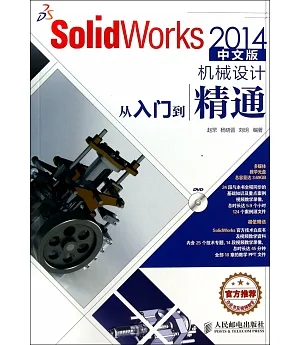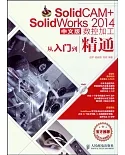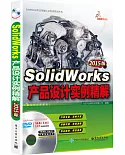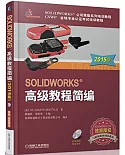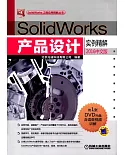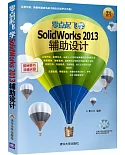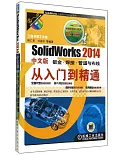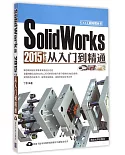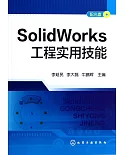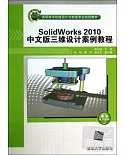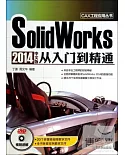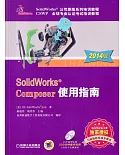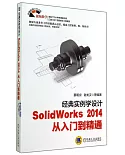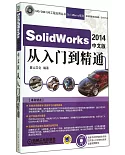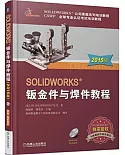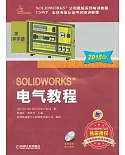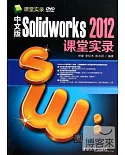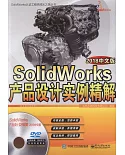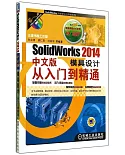SolidWorks是世界上第一套專門基於Windows系統開發的三維CAD軟件,該軟件以參數化特征造型為基礎,具有功能強大、易學、易用等特點。
《SolidWorks 2014中文版機械設計從入門到精通》系統地介紹了SolidWorks 2014中文版軟件在草圖繪制、三維建模、裝配體設計、工程圖設計和仿真分析等方面的功能。每章的前半部分介紹軟件的基礎知識,后半部分利用一個功能較全面的范例介紹具體功能的操作步驟,引領讀者一步步完成模型的創建,使讀者能夠快速而深入地理解SolidWorks軟件中一些抽象的概念和功能。
《SolidWorks 2014中文版機械設計從入門到精通》可作為廣大工程技術人員的SolidWorks自學教程和參考書籍,也可作為大專院校計算機輔助設計課程的指導教材。《SolidWorks 2014中文版機械設計從入門到精通》所附光盤包含書中的實例文件、操作視頻錄像文件和每章的PPT演示文件。
目錄
第1章 認識SolidWorks 1
1.1 SolidWorks概述 2
1.1.1 軟件背景 2
1.1.2 軟件主要特點 2
1.1.3 啟動SolidWorks 3
1.1.4 界面功能介紹 3
1.1.5 Feature Manager設計樹 8
1.2 SolidWorks的文件操作 10
1.2.1 新建文件 10
1.2.2 打開文件 11
1.2.3 保存文件 12
1.3 常用工具命令 13
1.3.1 標准工具欄 13
1.3.2 特征工具欄 14
1.3.3 草圖工具欄 15
1.3.4 裝配體工具欄 16
1.3.5 尺寸∕幾何關系工具欄 17
1.3.6 工程圖工具欄 18
1.3.7 視圖工具欄 18
1.3.8 插件工具欄 19
1.4 操作環境設置 20
1.4.1 工具欄的設置 20
1.4.2 鼠標常用方法 21
1.5 參考坐標系 22
1.5.1 原點 22
1.5.2 參考坐標系的屬性設置 22
1.5.3 修改和顯示參考坐標系 23
1.6 參考基准軸 23
1.6.1 臨時軸 23
1.6.2 參考基准軸的屬性設置 24
1.6.3 顯示參考基准軸 24
1.7 參考基准面 24
1.8 參考點 25
1.9 范例 26
1.9.1 生成參考坐標系 26
1.9.2 生成參考基准軸 26
1.9.3 生成參考基准面 27
1.9.4 生成配合參考 27
1.9.5 生成網格系統 28
1.9.6 生成活動剖切面 29
第2章 草圖繪制 31
2.1 基礎知識 32
2.1.1 進入草圖繪制狀態 32
2.1.2 退出草圖狀態 33
2.1.3 光標 34
2.2 草圖命令 34
2.2.1 繪制點 34
2.2.2 繪制直線 35
2.2.3 繪制中心線 36
2.2.4 繪制圓 36
2.2.5 繪制圓弧 38
2.2.4 繪制矩形 40
2.2.7 繪制多邊形 40
2.2.8 繪制橢圓與部分橢圓 41
2.2.9 繪制拋物線 42
2.2.10 繪制草圖文字 43
2.3 草圖編輯 44
2.3.1 繪制圓角 44
2.3.2 繪制倒角 45
2.3.3 轉折線 46
2.3.4 剪裁草圖實體 47
2.3.5 延伸草圖實體 48
2.3.6 分割草圖實體 48
2.3.7 鏡向草圖實體 49
2.3.8 線性陣列草圖實體 50
2.3.9 圓周陣列草圖實體 52
2.3.10 等距實體 53
2.3.11 轉換實體引用 54
2.43D草圖 55
2.4.1 空間控標 55
2.4.23D直線 55
2.4.33D點 57
2.4.43D樣條曲線 57
2.4.53D草圖尺寸類型 59
2.5 尺寸標注 60
2.5.1 線性尺寸 60
2.5.2 角度尺寸 60
2.5.3 圓形尺寸 61
2.5.4 修改尺寸 61
2.6 幾何關系 61
2.6.1 添加幾何關系 62
2.6.2 顯示∕刪除幾何關系 63
2.7 范例 63
2.7.1 進入草圖繪制狀態 63
2.7.2 繪制草圖基本圖形 63
2.7.3 繪制圓及改變實體 65
2.7.4 縮放比例及改變實體 68
2.7.5 繪制槽口及草圖陣列 72
2.7.6 繪制轉折線、拋物線及圓錐 75
2.7.7 繪制基准面 79
2.7.8 繪制草圖基本圖形 79
2.7.9 繪制樣條曲線和圓弧 80
2.7.10 繪制槽口及平行四邊形 84
第3章 實體建模 86
3.1 拉伸凸台∕基體特征 87
3.1.1 拉伸凸台∕基體特征的屬性設置 87
3.1.2 生成拉伸凸台∕基體特征的操作方法 88
3.2 拉伸切除特征 89
3.2.1 拉伸切除特征的屬性設置 89
3.2.2 生成拉伸切除特征的操作方法 90
3.3 旋轉凸台∕基體特征 90
3.3.1 旋轉凸台∕基體特征的屬性設置 90
3.3.2 生成旋轉凸台∕基體特征的操作方法 91
3.4 掃描特征 92
3.4.1 掃描特征的屬性設置 92
3.4.2 生成掃描特征的操作方法 94
3.5 放樣特征 95
3.5.1 放樣特征的屬性設置 95
3.5.2 生成放樣特征的操作方法 97
3.6 筋特征 98
3.6.1 筋特征的屬性設置 98
3.6.2 生成筋特征的操作方法 98
3.7 孔特征 99
3.7.1 孔特征的屬性設置 99
3.7.2 生成孔特征的操作方法 101
3.8 范例 102
3.8.1 生成把手部分 103
3.8.2 生成其余部分 106
第4章 實體特征編輯 111
4.1 特征陣列 112
4.1.1 特征線性陣列 112
4.1.2 特征圓周陣列 114
4.1.3 表格驅動的陣列 115
4.1.4 草圖驅動的陣列 116
4.1.5 曲線驅動的陣列 117
4.1.6 填充陣列 119
4.2 鏡向 123
4.3 壓凹特征 124
4.3.1 壓凹特征的屬性設置 124
4.3.2 生成壓凹特征的操作方法 125
4.4 圓頂特征 125
4.4.1 圓頂特征的屬性設置 125
4.4.2 生成圓頂特征的操作方法 126
4.5 變形特征 126
4.5.1 變形特征的屬性設置 126
4.5.2 生成變形特征的操作方法 129
4.6 彎曲特征 130
4.6.1 彎曲特征的屬性設置 130
4.6.2 生成彎曲特征的操作方法 132
4.7 邊界凸台∕基體特征 133
4.7.1 邊界凸台∕基體特征的屬性設置 133
4.7.2 生成邊界凸台∕基體特征的操作方法 135
4.8 拔模特征 135
4.8.1 拔模特征的屬性設置 136
4.8.2 生成拔模特征的操作方法 137
4.9 范例 138
4.9.1 建立基礎部分 138
4.9.2 建立其余部分 140
第5章 曲線與曲面設計 147
5.1 生成曲線 148
5.1.1 分割線 148
5.1.2 投影曲線 151
5.1.3 組合曲線 154
5.1.4 通過XYZ點的曲線 155
5.1.5 通過參考點的曲線 157
5.1.6 螺旋線和渦狀線 158
5.2 生成曲面 161
5.2.1 拉伸曲面 162
5.2.2 旋轉曲面 165
5.2.3 掃描曲面 167
5.2.4 放樣曲面 169
5.3 編輯曲面 171
5.3.1 等距曲面 171
5.3.2 延展曲面 172
5.3.3 圓角曲面 173
5.3.4 填充曲面 175
5.3.5 中面 177
5.3.6 延伸曲面 178
5.3.7 剪裁曲面 179
5.3.8 替換面 180
5.3.9 刪除面 182
5.4 范例 183
5.4.1 生成輪轂部分 184
5.4.2 生成葉片部分 184
第6章 鈑金設計 190
6.1 基礎知識 191
6.1.1 折彎系數 191
6.1.2 K因子 191
6.1.3 折彎扣除 191
6.2 鈑金生成特征 191
6.2.1 基體法蘭 191
6.2.2 邊線法蘭 193
6.2.3 斜接法蘭 195
6.2.4 繪制的折彎 197
6.2.5 斷裂邊角 198
6.2.6 褶邊 199
6.2.7 轉折 201
6.2.8 閉合角 203
6.3 鈑金編輯特征 204
6.3.1 折疊 204
6.3.2 展開 205
6.3.3 放樣折彎 206
6.3.4 切口 207
6.4 范例 208
6.4.1 生成基礎部分 208
6.4.2 生成輔助部分 212
第7章 焊件設計 220
7.1 結構件 221
7.2 剪裁∕延伸 222
7.3 圓角焊縫 224
7.4 子焊件 225
7.5 自定義焊件輪廓 226
7.6 自定義屬性 226
7.7 范例 227
7.7.1 生成一側桁架 227
7.7.2 生成其他部分 236
第8章 模具設計 243
8.1 模具設計 244
8.1.1 基礎知識 244
8.1.2 拔模分析功能 244
8.1.3 底切分析功能 245
8.1.4 分型線功能 245
8.1.5 關閉曲面功能 246
8.1.6 分型面功能 246
8.1.7 模具設計的一般步驟 247
8.2 范例 247
8.2.1 打開模型 248
8.2.2 插入裝配凸台 248
8.2.3 檢查拔模 250
8.2.4 添加拔模 251
8.2.5 添加比例縮放 252
8.2.6 生成分型線 253
8.2.7 創建分型面 253
8.2.8 准備切削分割 254
8.2.9 應用切削分割 255
8.2.10 將型心移離型腔 256
8.2.11 生成切削裝配體 256
第9章 裝配體設計 260
9.1 裝配體概述 261
9.1.1 插入零部件 261
9.1.2 建立裝配體的方法 262
9.2 建立配合 262
9.2.1 配合概述 262
9.2.2 (配合)屬性管理器 262
9.2.3 (配合)分析標簽 264
9.2.4 最佳配合方法 265
9.3 干涉檢查 266
9.3.1 菜單命令啟動 266
9.3.2 屬性欄選項說明 266
9.3.3 干涉檢查的操作方法 268
9.4 裝配體統計 269
9.4.1 裝配體統計的信息 269
9.4.2 生成裝配體統計的操作方法 269
9.5 裝配體中零部件的壓縮狀態 270
9.5.1 壓縮狀態的種類 270
9.5.2 壓縮零件的方法 271
9.6 爆炸視圖 271
9.6.1 爆炸視圖命令啟動 272
9.6.2 屬性欄選項說明 272
9.6.3 生成爆炸視圖的操作方法 273
9.7 軸測剖視圖 274
9.7.1 菜單命令啟動 274
9.7.2 屬性欄選項說明 274
9.7.3 生成軸測視圖的操作方法 274
9.8 范例 275
9.8.1 插入零件 276
9.8.2 設置配合 277
9.8.3 模擬運動 280
第10章 動畫設計 283
10.1 運動算例簡介 284
10.1.1 時間線 284
10.1.2 鍵碼點和鍵碼屬性 285
10.2 裝配體爆炸動畫 286
10.3 旋轉動畫 287
10.4 視像屬性動畫 289
10.5 距離或者角度配合動畫 290
10.6 物理模擬動畫 291
10.6.1 引力 292
10.6.2 線性馬達和旋轉馬達 293
10.6.3 線性彈簧 296
10.7 范例 297
10.7.1 創建裝配體 298
10.7.2 添加配合 299
10.7.3 制作動畫 302
第11章 線路設計 306
11.1 線路模塊(Routing)概述 307
11.1.1 激活SolidWorks Routing 307
11.1.2 步路模板 307
11.1.3 配合參考 307
11.1.4 使用連接點 308
11.1.5 維護庫文件 308
11.2 線路點和連接點 308
11.2.1 線路點(RoutePoint) 308
11.2.2 連接點 309
11.3 管筒線路設計范例 310
11.3.1 創建第一條電力管筒線路 310
11.3.2 創建第二條電力管筒線路 315
11.3.3 創建其余電力管筒線路 319
11.3.4 保存裝配體及線路裝配體 319
11.4 管道線路設計范例 319
11.4.1 創建第一條管道線路 320
11.4.2 創建第二條管道線路 325
第12章 工程圖設計 330
12.1 基本設置 331
12.1.1 圖紙格式的設置 331
12.1.2 線型設置 333
12.1.3 圖層設置 333
12.1.4 激活圖紙 335
12.1.5 刪除圖紙 335
12.2 建立視圖 335
12.2.1 標准三視圖 335
12.2.2 投影視圖 336
12.2.3 剖面視圖 338
12.2.4 輔助視圖 340
12.2.5 剪裁視圖 341
12.2.6 局部視圖 342
12.2.7 旋轉剖視圖 344
12.2.8 斷裂視圖 344
12.3 標注尺寸 346
12.3.1 繪制草圖尺寸 346
12.3.2 添加尺寸標注的操作方法 347
12.4 添加注釋 348
12.4.1 注釋的屬性設置 348
12.4.2 添加注釋的操作方法 350
12.5 零件圖范例 351
12.5.1 建立工程圖前的准備工作 351
12.5.2 插入視圖 353
12.5.3 繪制剖面圖 354
12.5.4 繪制剖切視圖 357
12.5.5 標注零件圖尺寸 358
12.5.6 標注零件圖的粗糙度 363
12.5.7 加注注釋文字 364
12.5.8 保存 364
12.6 裝配圖范例 365
12.6.1 設置圖紙格式 366
12.6.2 添加主視圖 367
12.6.3 添加左視圖和俯視圖 368
12.6.4 添加各視圖中心線 369
12.6.5 添加斷開的剖視圖 370
12.6.6 標注尺寸 373
12.6.7 添加零件序號 377
12.6.8 添加技術要求 378
12.6.9 添加材料明細表 379
第13章 配置與系列零件表 384
13.1 配置項目 385
13.1.1 零件的配置項目 385
13.1.2 裝配體的配置項目 385
13.2 設置配置 386
13.2.1 手動生成配置 386
13.2.2 激活配置 387
13.2.3 編輯配置 387
13.2.4 刪除配置 388
13.3 零件設計表 388
13.3.1 插入設計表 388
13.3.2 插入外部Microsoft Excel文件為設計表 390
13.3.3 編輯設計表 390
13.3.4 保存設計表 390
13.4 范例 390
13.4.1 創建表格 391
13.4.2 插入設計表 392
第14章 仿真分析 395
14.1 公差分析(TolAnalyst) 396
14.1.1 測量目標面 396
14.1.2 裝配體順序 396
14.1.3 裝配體約束 396
14.1.4 分析結果 397
14.1.5 公差分析范例 398
14.2 有限元分析(SimulationXpress) 402
14.2.1 添加夾具 403
14.2.2 施加載荷 403
14.2.3 定義材質 405
14.2.4 運行分析 405
14.2.5 查看結果 406
14.2.6 有限元分析范例 406
14.3 流體分析(FloXpress) 411
14.3.1 檢查幾何體 412
14.3.2 選擇流體 412
14.3.3 設定邊界條件 412
14.3.4 求解模型 413
14.3.5 查看結果 414
14.3.6 流體分析范例 414
14.4 數控加工(DFMXpress) 418
14.4.1 規則說明 418
14.4.2 配置規則 419
14.4.3 數控加工范例 419
14.5 注塑模分析(Plastics) 421
14.5.1 SolidWorks Plastics簡介 421
14.5.2 SolidWorks Plastics組成 421
14.5.3 注塑模分析實例 422
第15章 標准零件庫 437
15.1 SolidWorks Toolbox概述 438
15.1.1 Toolbox概述 438
15.1.2 SolidWorks Toolbox管理 438
15.1.3 安裝Toolbox 439
15.1.4 配置Toolbox 439
15.1.5 生成零件 441
15.1.6 將零件添加到裝配體 441
15.1.7 管理員操縱 Toolbox 441
15.1.8 能夠自動調整大小的Toolbox零部件(智能零件) 442
15.2 凹槽 443
15.2.1 生成凹槽 443
15.2.2 O-環凹槽屬性設置 444
15.2.3 固定環凹槽屬性設置 445
15.3 凸輪 445
15.3.1 生成凸輪 446
15.3.2 凸輪屬性的設置 446
15.3.3 凸輪運動的設置 449
15.3.4 凸輪生成的設置 450
15.3.5 收藏凸輪 452
15.4 其他工具 453
15.4.1 鋼梁計算器 453
15.4.2 軸承計算器 454
15.4.3 結構鋼 456
15.5 范例 457
15.5.1 設置配合參考 457
15.5.2 添加配置 458
15.5.3 制作智能零部件 462
15.5.4 應用智能零部件 464
第16章 特征識別 467
16.1 FeatureWorks選項設置 468
16.1.1 FeatureWorks選項 468
16.1.2 特征識別的步驟 469
16.1.3 中級階段屬性管理器 470
16.2 FeatureWorks識別類型 470
16.2.1 自動∕交互的特征識別 471
16.2.2 交互特征識別類型 471
16.2.3 逐步識別 475
16.3 識別不同實體 475
16.3.1 放樣特征識別 475
16.3.2 陣列特征識別 476
16.3.3 掃描特征識別 478
16.4 診斷錯誤信息 478
16.4.1 拉伸的錯誤診斷 479
16.4.2 旋轉的錯誤診斷 480
16.4.3 倒角的錯誤診斷 480
16.4.4 圓角的錯誤診斷 482
16.5 范例 483
16.5.1 識別特征前的准備工作 483
16.5.2 交互特征識別 486
第17章 二次開發 492
17.1 SolidWorks二次開發概述 493
17.1.1 SolidWorks二次開發體系 493
17.1.2 SolidWorks二次開發接口 494
17.1.3 SolidWorks API函數 494
17.1.4 SolidWorks二次開發方法 495
17.1.5 SolidWorks二次開發工具 495
17.2 范例 495
17.2.1 建立基礎模型 496
17.2.2 VB.NET二次開發界面 496
17.2.3 VB.NET應用程序代碼 498
第18章 渲染輸出 503
18.1 布景 504
18.2 光源 505
18.2.1 線光源 505
18.2.2 點光源 506
18.2.3 聚光源 507
18.3 外觀 508
18.4 貼圖 510
18.5 輸出圖像 511
18.5.1 PhotoView整合預覽 511
18.5.2 PhotoView預覽窗口 512
18.5.3 PhotoView選項 512
18.6 范例 513
18.6.1 啟動插件 514
18.6.2 設置模型外觀 515
18.6.3 設置外部環境 516
18.6.4 設置貼圖 517
18.6.5 輸出圖像 518
1.1 SolidWorks概述 2
1.1.1 軟件背景 2
1.1.2 軟件主要特點 2
1.1.3 啟動SolidWorks 3
1.1.4 界面功能介紹 3
1.1.5 Feature Manager設計樹 8
1.2 SolidWorks的文件操作 10
1.2.1 新建文件 10
1.2.2 打開文件 11
1.2.3 保存文件 12
1.3 常用工具命令 13
1.3.1 標准工具欄 13
1.3.2 特征工具欄 14
1.3.3 草圖工具欄 15
1.3.4 裝配體工具欄 16
1.3.5 尺寸∕幾何關系工具欄 17
1.3.6 工程圖工具欄 18
1.3.7 視圖工具欄 18
1.3.8 插件工具欄 19
1.4 操作環境設置 20
1.4.1 工具欄的設置 20
1.4.2 鼠標常用方法 21
1.5 參考坐標系 22
1.5.1 原點 22
1.5.2 參考坐標系的屬性設置 22
1.5.3 修改和顯示參考坐標系 23
1.6 參考基准軸 23
1.6.1 臨時軸 23
1.6.2 參考基准軸的屬性設置 24
1.6.3 顯示參考基准軸 24
1.7 參考基准面 24
1.8 參考點 25
1.9 范例 26
1.9.1 生成參考坐標系 26
1.9.2 生成參考基准軸 26
1.9.3 生成參考基准面 27
1.9.4 生成配合參考 27
1.9.5 生成網格系統 28
1.9.6 生成活動剖切面 29
第2章 草圖繪制 31
2.1 基礎知識 32
2.1.1 進入草圖繪制狀態 32
2.1.2 退出草圖狀態 33
2.1.3 光標 34
2.2 草圖命令 34
2.2.1 繪制點 34
2.2.2 繪制直線 35
2.2.3 繪制中心線 36
2.2.4 繪制圓 36
2.2.5 繪制圓弧 38
2.2.4 繪制矩形 40
2.2.7 繪制多邊形 40
2.2.8 繪制橢圓與部分橢圓 41
2.2.9 繪制拋物線 42
2.2.10 繪制草圖文字 43
2.3 草圖編輯 44
2.3.1 繪制圓角 44
2.3.2 繪制倒角 45
2.3.3 轉折線 46
2.3.4 剪裁草圖實體 47
2.3.5 延伸草圖實體 48
2.3.6 分割草圖實體 48
2.3.7 鏡向草圖實體 49
2.3.8 線性陣列草圖實體 50
2.3.9 圓周陣列草圖實體 52
2.3.10 等距實體 53
2.3.11 轉換實體引用 54
2.43D草圖 55
2.4.1 空間控標 55
2.4.23D直線 55
2.4.33D點 57
2.4.43D樣條曲線 57
2.4.53D草圖尺寸類型 59
2.5 尺寸標注 60
2.5.1 線性尺寸 60
2.5.2 角度尺寸 60
2.5.3 圓形尺寸 61
2.5.4 修改尺寸 61
2.6 幾何關系 61
2.6.1 添加幾何關系 62
2.6.2 顯示∕刪除幾何關系 63
2.7 范例 63
2.7.1 進入草圖繪制狀態 63
2.7.2 繪制草圖基本圖形 63
2.7.3 繪制圓及改變實體 65
2.7.4 縮放比例及改變實體 68
2.7.5 繪制槽口及草圖陣列 72
2.7.6 繪制轉折線、拋物線及圓錐 75
2.7.7 繪制基准面 79
2.7.8 繪制草圖基本圖形 79
2.7.9 繪制樣條曲線和圓弧 80
2.7.10 繪制槽口及平行四邊形 84
第3章 實體建模 86
3.1 拉伸凸台∕基體特征 87
3.1.1 拉伸凸台∕基體特征的屬性設置 87
3.1.2 生成拉伸凸台∕基體特征的操作方法 88
3.2 拉伸切除特征 89
3.2.1 拉伸切除特征的屬性設置 89
3.2.2 生成拉伸切除特征的操作方法 90
3.3 旋轉凸台∕基體特征 90
3.3.1 旋轉凸台∕基體特征的屬性設置 90
3.3.2 生成旋轉凸台∕基體特征的操作方法 91
3.4 掃描特征 92
3.4.1 掃描特征的屬性設置 92
3.4.2 生成掃描特征的操作方法 94
3.5 放樣特征 95
3.5.1 放樣特征的屬性設置 95
3.5.2 生成放樣特征的操作方法 97
3.6 筋特征 98
3.6.1 筋特征的屬性設置 98
3.6.2 生成筋特征的操作方法 98
3.7 孔特征 99
3.7.1 孔特征的屬性設置 99
3.7.2 生成孔特征的操作方法 101
3.8 范例 102
3.8.1 生成把手部分 103
3.8.2 生成其余部分 106
第4章 實體特征編輯 111
4.1 特征陣列 112
4.1.1 特征線性陣列 112
4.1.2 特征圓周陣列 114
4.1.3 表格驅動的陣列 115
4.1.4 草圖驅動的陣列 116
4.1.5 曲線驅動的陣列 117
4.1.6 填充陣列 119
4.2 鏡向 123
4.3 壓凹特征 124
4.3.1 壓凹特征的屬性設置 124
4.3.2 生成壓凹特征的操作方法 125
4.4 圓頂特征 125
4.4.1 圓頂特征的屬性設置 125
4.4.2 生成圓頂特征的操作方法 126
4.5 變形特征 126
4.5.1 變形特征的屬性設置 126
4.5.2 生成變形特征的操作方法 129
4.6 彎曲特征 130
4.6.1 彎曲特征的屬性設置 130
4.6.2 生成彎曲特征的操作方法 132
4.7 邊界凸台∕基體特征 133
4.7.1 邊界凸台∕基體特征的屬性設置 133
4.7.2 生成邊界凸台∕基體特征的操作方法 135
4.8 拔模特征 135
4.8.1 拔模特征的屬性設置 136
4.8.2 生成拔模特征的操作方法 137
4.9 范例 138
4.9.1 建立基礎部分 138
4.9.2 建立其余部分 140
第5章 曲線與曲面設計 147
5.1 生成曲線 148
5.1.1 分割線 148
5.1.2 投影曲線 151
5.1.3 組合曲線 154
5.1.4 通過XYZ點的曲線 155
5.1.5 通過參考點的曲線 157
5.1.6 螺旋線和渦狀線 158
5.2 生成曲面 161
5.2.1 拉伸曲面 162
5.2.2 旋轉曲面 165
5.2.3 掃描曲面 167
5.2.4 放樣曲面 169
5.3 編輯曲面 171
5.3.1 等距曲面 171
5.3.2 延展曲面 172
5.3.3 圓角曲面 173
5.3.4 填充曲面 175
5.3.5 中面 177
5.3.6 延伸曲面 178
5.3.7 剪裁曲面 179
5.3.8 替換面 180
5.3.9 刪除面 182
5.4 范例 183
5.4.1 生成輪轂部分 184
5.4.2 生成葉片部分 184
第6章 鈑金設計 190
6.1 基礎知識 191
6.1.1 折彎系數 191
6.1.2 K因子 191
6.1.3 折彎扣除 191
6.2 鈑金生成特征 191
6.2.1 基體法蘭 191
6.2.2 邊線法蘭 193
6.2.3 斜接法蘭 195
6.2.4 繪制的折彎 197
6.2.5 斷裂邊角 198
6.2.6 褶邊 199
6.2.7 轉折 201
6.2.8 閉合角 203
6.3 鈑金編輯特征 204
6.3.1 折疊 204
6.3.2 展開 205
6.3.3 放樣折彎 206
6.3.4 切口 207
6.4 范例 208
6.4.1 生成基礎部分 208
6.4.2 生成輔助部分 212
第7章 焊件設計 220
7.1 結構件 221
7.2 剪裁∕延伸 222
7.3 圓角焊縫 224
7.4 子焊件 225
7.5 自定義焊件輪廓 226
7.6 自定義屬性 226
7.7 范例 227
7.7.1 生成一側桁架 227
7.7.2 生成其他部分 236
第8章 模具設計 243
8.1 模具設計 244
8.1.1 基礎知識 244
8.1.2 拔模分析功能 244
8.1.3 底切分析功能 245
8.1.4 分型線功能 245
8.1.5 關閉曲面功能 246
8.1.6 分型面功能 246
8.1.7 模具設計的一般步驟 247
8.2 范例 247
8.2.1 打開模型 248
8.2.2 插入裝配凸台 248
8.2.3 檢查拔模 250
8.2.4 添加拔模 251
8.2.5 添加比例縮放 252
8.2.6 生成分型線 253
8.2.7 創建分型面 253
8.2.8 准備切削分割 254
8.2.9 應用切削分割 255
8.2.10 將型心移離型腔 256
8.2.11 生成切削裝配體 256
第9章 裝配體設計 260
9.1 裝配體概述 261
9.1.1 插入零部件 261
9.1.2 建立裝配體的方法 262
9.2 建立配合 262
9.2.1 配合概述 262
9.2.2 (配合)屬性管理器 262
9.2.3 (配合)分析標簽 264
9.2.4 最佳配合方法 265
9.3 干涉檢查 266
9.3.1 菜單命令啟動 266
9.3.2 屬性欄選項說明 266
9.3.3 干涉檢查的操作方法 268
9.4 裝配體統計 269
9.4.1 裝配體統計的信息 269
9.4.2 生成裝配體統計的操作方法 269
9.5 裝配體中零部件的壓縮狀態 270
9.5.1 壓縮狀態的種類 270
9.5.2 壓縮零件的方法 271
9.6 爆炸視圖 271
9.6.1 爆炸視圖命令啟動 272
9.6.2 屬性欄選項說明 272
9.6.3 生成爆炸視圖的操作方法 273
9.7 軸測剖視圖 274
9.7.1 菜單命令啟動 274
9.7.2 屬性欄選項說明 274
9.7.3 生成軸測視圖的操作方法 274
9.8 范例 275
9.8.1 插入零件 276
9.8.2 設置配合 277
9.8.3 模擬運動 280
第10章 動畫設計 283
10.1 運動算例簡介 284
10.1.1 時間線 284
10.1.2 鍵碼點和鍵碼屬性 285
10.2 裝配體爆炸動畫 286
10.3 旋轉動畫 287
10.4 視像屬性動畫 289
10.5 距離或者角度配合動畫 290
10.6 物理模擬動畫 291
10.6.1 引力 292
10.6.2 線性馬達和旋轉馬達 293
10.6.3 線性彈簧 296
10.7 范例 297
10.7.1 創建裝配體 298
10.7.2 添加配合 299
10.7.3 制作動畫 302
第11章 線路設計 306
11.1 線路模塊(Routing)概述 307
11.1.1 激活SolidWorks Routing 307
11.1.2 步路模板 307
11.1.3 配合參考 307
11.1.4 使用連接點 308
11.1.5 維護庫文件 308
11.2 線路點和連接點 308
11.2.1 線路點(RoutePoint) 308
11.2.2 連接點 309
11.3 管筒線路設計范例 310
11.3.1 創建第一條電力管筒線路 310
11.3.2 創建第二條電力管筒線路 315
11.3.3 創建其余電力管筒線路 319
11.3.4 保存裝配體及線路裝配體 319
11.4 管道線路設計范例 319
11.4.1 創建第一條管道線路 320
11.4.2 創建第二條管道線路 325
第12章 工程圖設計 330
12.1 基本設置 331
12.1.1 圖紙格式的設置 331
12.1.2 線型設置 333
12.1.3 圖層設置 333
12.1.4 激活圖紙 335
12.1.5 刪除圖紙 335
12.2 建立視圖 335
12.2.1 標准三視圖 335
12.2.2 投影視圖 336
12.2.3 剖面視圖 338
12.2.4 輔助視圖 340
12.2.5 剪裁視圖 341
12.2.6 局部視圖 342
12.2.7 旋轉剖視圖 344
12.2.8 斷裂視圖 344
12.3 標注尺寸 346
12.3.1 繪制草圖尺寸 346
12.3.2 添加尺寸標注的操作方法 347
12.4 添加注釋 348
12.4.1 注釋的屬性設置 348
12.4.2 添加注釋的操作方法 350
12.5 零件圖范例 351
12.5.1 建立工程圖前的准備工作 351
12.5.2 插入視圖 353
12.5.3 繪制剖面圖 354
12.5.4 繪制剖切視圖 357
12.5.5 標注零件圖尺寸 358
12.5.6 標注零件圖的粗糙度 363
12.5.7 加注注釋文字 364
12.5.8 保存 364
12.6 裝配圖范例 365
12.6.1 設置圖紙格式 366
12.6.2 添加主視圖 367
12.6.3 添加左視圖和俯視圖 368
12.6.4 添加各視圖中心線 369
12.6.5 添加斷開的剖視圖 370
12.6.6 標注尺寸 373
12.6.7 添加零件序號 377
12.6.8 添加技術要求 378
12.6.9 添加材料明細表 379
第13章 配置與系列零件表 384
13.1 配置項目 385
13.1.1 零件的配置項目 385
13.1.2 裝配體的配置項目 385
13.2 設置配置 386
13.2.1 手動生成配置 386
13.2.2 激活配置 387
13.2.3 編輯配置 387
13.2.4 刪除配置 388
13.3 零件設計表 388
13.3.1 插入設計表 388
13.3.2 插入外部Microsoft Excel文件為設計表 390
13.3.3 編輯設計表 390
13.3.4 保存設計表 390
13.4 范例 390
13.4.1 創建表格 391
13.4.2 插入設計表 392
第14章 仿真分析 395
14.1 公差分析(TolAnalyst) 396
14.1.1 測量目標面 396
14.1.2 裝配體順序 396
14.1.3 裝配體約束 396
14.1.4 分析結果 397
14.1.5 公差分析范例 398
14.2 有限元分析(SimulationXpress) 402
14.2.1 添加夾具 403
14.2.2 施加載荷 403
14.2.3 定義材質 405
14.2.4 運行分析 405
14.2.5 查看結果 406
14.2.6 有限元分析范例 406
14.3 流體分析(FloXpress) 411
14.3.1 檢查幾何體 412
14.3.2 選擇流體 412
14.3.3 設定邊界條件 412
14.3.4 求解模型 413
14.3.5 查看結果 414
14.3.6 流體分析范例 414
14.4 數控加工(DFMXpress) 418
14.4.1 規則說明 418
14.4.2 配置規則 419
14.4.3 數控加工范例 419
14.5 注塑模分析(Plastics) 421
14.5.1 SolidWorks Plastics簡介 421
14.5.2 SolidWorks Plastics組成 421
14.5.3 注塑模分析實例 422
第15章 標准零件庫 437
15.1 SolidWorks Toolbox概述 438
15.1.1 Toolbox概述 438
15.1.2 SolidWorks Toolbox管理 438
15.1.3 安裝Toolbox 439
15.1.4 配置Toolbox 439
15.1.5 生成零件 441
15.1.6 將零件添加到裝配體 441
15.1.7 管理員操縱 Toolbox 441
15.1.8 能夠自動調整大小的Toolbox零部件(智能零件) 442
15.2 凹槽 443
15.2.1 生成凹槽 443
15.2.2 O-環凹槽屬性設置 444
15.2.3 固定環凹槽屬性設置 445
15.3 凸輪 445
15.3.1 生成凸輪 446
15.3.2 凸輪屬性的設置 446
15.3.3 凸輪運動的設置 449
15.3.4 凸輪生成的設置 450
15.3.5 收藏凸輪 452
15.4 其他工具 453
15.4.1 鋼梁計算器 453
15.4.2 軸承計算器 454
15.4.3 結構鋼 456
15.5 范例 457
15.5.1 設置配合參考 457
15.5.2 添加配置 458
15.5.3 制作智能零部件 462
15.5.4 應用智能零部件 464
第16章 特征識別 467
16.1 FeatureWorks選項設置 468
16.1.1 FeatureWorks選項 468
16.1.2 特征識別的步驟 469
16.1.3 中級階段屬性管理器 470
16.2 FeatureWorks識別類型 470
16.2.1 自動∕交互的特征識別 471
16.2.2 交互特征識別類型 471
16.2.3 逐步識別 475
16.3 識別不同實體 475
16.3.1 放樣特征識別 475
16.3.2 陣列特征識別 476
16.3.3 掃描特征識別 478
16.4 診斷錯誤信息 478
16.4.1 拉伸的錯誤診斷 479
16.4.2 旋轉的錯誤診斷 480
16.4.3 倒角的錯誤診斷 480
16.4.4 圓角的錯誤診斷 482
16.5 范例 483
16.5.1 識別特征前的准備工作 483
16.5.2 交互特征識別 486
第17章 二次開發 492
17.1 SolidWorks二次開發概述 493
17.1.1 SolidWorks二次開發體系 493
17.1.2 SolidWorks二次開發接口 494
17.1.3 SolidWorks API函數 494
17.1.4 SolidWorks二次開發方法 495
17.1.5 SolidWorks二次開發工具 495
17.2 范例 495
17.2.1 建立基礎模型 496
17.2.2 VB.NET二次開發界面 496
17.2.3 VB.NET應用程序代碼 498
第18章 渲染輸出 503
18.1 布景 504
18.2 光源 505
18.2.1 線光源 505
18.2.2 點光源 506
18.2.3 聚光源 507
18.3 外觀 508
18.4 貼圖 510
18.5 輸出圖像 511
18.5.1 PhotoView整合預覽 511
18.5.2 PhotoView預覽窗口 512
18.5.3 PhotoView選項 512
18.6 范例 513
18.6.1 啟動插件 514
18.6.2 設置模型外觀 515
18.6.3 設置外部環境 516
18.6.4 設置貼圖 517
18.6.5 輸出圖像 518
網路書店
類別
折扣
價格
-
新書87折$360